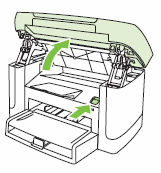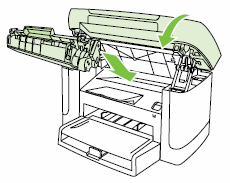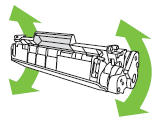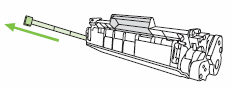Содержание данного документа относится к многофункциональным принтерам HP LaserJet M1120 и M1120n.
После включения принтера на панели управления принтера отображается сообщение Ошибка памяти расходных материалов. На картридже с тонером возникла ошибка электронной наклейки, или электронная наклейка отсутствует и картридж не имеет полного контакта с принтером. Чтобы устранить эту проблему, извлеките и снова вставьте картридж с тонером, выключите и снова включите принтер, затем замените картридж с тонером.
Шаг 1. Верните картридж на место
-
Нажмите кнопку заслонки и откройте крышку доступа к картриджу с тонером.
Рис. : Откройте дверцу доступа к картриджам
-
Извлеките картридж с тонером.
Рис. : Извлеките картридж с тонером
-
Установите картридж с тонером и закройте его дверцу. На картридж с тонером следует надавить до щелчка.
Рис. : Верните картридж на место
Рис. : Картридж тонером полностью установлен в устройстве
Рис. : Картридж тонером не полностью установлен в устройстве
Если эти действия привели к устранению проблемы, дальнейшие действия не требуются.
Шаг 2. Перезапустите принтер
-
Включите принтер, если он еще не включен.
-
Прежде чем продолжить, дождитесь полной остановки каретки.
-
Если принтер включен, отсоедините кабель питания от разъема на задней панели принтера.
-
Отсоедините кабель питания от электрической розетки.
-
Подождите не менее 60 секунд.
-
Вставьте вилку кабеля питания в розетку.
Примечание.
Компания HP рекомендует напрямую подключать вилку кабеля питания принтера к настенной розетке.
-
Подсоедините кабель питания к разъему на задней панели принтера.
-
Включите принтер, если он не включается автоматически.
Для прогрева принтера может потребоваться некоторое время. В это время могут мигать индикаторы принтера, а каретка может перемещаться.
-
Перед выполнением следующего шага дождитесь завершения процедуры прогрева принтера и убедитесь в том, что принтер полностью остановился и не издает звуков.
Если эти действия привели к устранению проблемы, дальнейшие действия не требуются.
Шаг 3. Замените картридж с тонером
Компания HP рекомендует использовать подлинные картриджи HP с чернилами или тонером. Компания HP не может гарантировать качество и надежность картриджей других изготовителей или перезаправленных. Если вы не используете оригинальные картриджи HP, предложенные действия могут не устранить проблему. Чтобы проверить подлинность картриджей, перейдите на сайт hp.com/go/anticounterfeit.
Выполните следующие действия, чтобы заменить картридж с тонером.
-
Нажмите кнопку заслонки и откройте крышку доступа к картриджу с тонером.
Рис. : Откройте дверцу доступа к картриджам
-
Возьмитесь за ручку на картридже с тонером и потяните картридж, чтобы извлечь его.
Рис. : Извлечение старого картриджа с тонером
-
Извлеките новый картридж из упаковки.
-
Удерживайте новый картридж с тонером горизонтально, затем аккуратно поверните картридж с тонером вперед-назад, чтобы равномерно распределить тонер.
Рис. : Поворот нового картриджа с тонером
-
Снимите оранжевую крышку с нового картриджа с тонером, затем потяните за оранжевый язычок, чтобы извлечь уплотнитель.
Рис. : Извлеките уплотнитель из картриджа с тонером
-
Вставьте картридж с тонером в устройство до его фиксации и закройте дверцу отсека для установки картриджей с тонером.
Рис. : Вставьте новый картридж с тонером
Если эти действия привели к устранению проблемы, дальнейшие действия не требуются.
Многие пользователи сталкиваются с ошибками при печати. Особенно часто это происходит сразу после заправки или другой нерегулярной работы устройства. Вы можете попробовать переустановить картридж или отсоединить и снова подключить устройство. Однако эти действия не всегда имеют положительный эффект. Ошибка памяти расходных материалов HP решается по-разному, в зависимости от точного кода, отображаемого на экране устройства. Уведомление «Отражается ли картридж с черными чернилами» сигнализирует об отсутствии контакта с чипом. Как действовать и что делать в такой ситуации, описано в данном руководстве.
Если это не помогло, можно купить новый тонер или попробовать следующие варианты:
- Откройте «Меню» на панели машины.
- Перейдите на вкладку «Настройки».
- Выберите вариант продолжения печати с помощью кнопок вверх/вниз.
- Затем подтвердите действие и продолжите печать.
Продолжайте печатать, пока не закончатся чернила. Очистить сообщение об ошибке таким образом невозможно.
Неисправность 10.0004, 10.10004
Неисправность принтера, связанная с тонером, может отображаться под кодами 10.0004 и 10.10004. Это означает, что произошел сбой связи с барабаном, который «передает» изображение.
В этом случае действуйте следующим образом:
- Выключите устройство на некоторое время. Затем снова включите его.
- Извлеките барабан и вставьте его снова.
Перезапуск устройства может помочь перезагрузить его, но не всегда. Если проблема сохраняется, полностью замените барабан.
10.330X
Если на панели отображается код 10.330X, обратите внимание на наличие чернил. Последний символ указывает на цвет, с которым возникла проблема. Ошибка 10.330X возникает, когда заканчиваются чернила. Чтобы решить эту проблему, замените расходный материал на новый.
Другие ошибки: значения
10.700X
Набор символов указывает на необходимость замены картриджа. Уровень соответствует значению «Очень низкий». X» указывает номер картриджа, в котором возникла неисправность:
10.7100
Закончился тонер для всех или одного цвета. Дальнейшая печать возможна в черно-белом варианте.
10.8100
Черно-белая печать прекращается до замены картриджа с тонером. Срок годности черного тонера истек.
10.310X
Расходные материалы не соответствуют HP. Символ «X» указывает на номер цвета, в котором произошла ошибка.
Исп отраб черный картридж
«Использование пустого черного картриджа» означает, что материал в тонере выброшен и больше не может быть использован. Часто ошибку можно легко устранить, почистив контакты на картридже — рядом с чипом. Если это не поможет, вам придется заменять чип при каждом пополнении расходного материала.
Что еще может быть
Если контакты картриджа неправильно подключены к принтеру, может возникнуть неисправность. В этом случае устройство не реагирует на картридж и отображает ошибку тонера при печати.
Неисправность возникает при установке неисправного картриджа с «устаревшей» информацией в микропроцессоре. Это характерно для многих моделей принтеров и часто происходит после заправки пустого картриджа новым тонером.
Возможные причины неполадок: список
Наиболее распространенные причины неисправностей легко устранить. Проблемы обычно возникают в следующих ситуациях:
- Защитная бумага не удалена.
- Картридж и принтер имеют поврежденные контакты и не могут установить связь.
- Посторонние предметы мешают установке принтера.
- Необходимо обновить программное обеспечение.
Что делать
Снятие защитных элементов нового картриджа
Каждый новый картридж с тонером оснащен оранжевыми защитными полосками и пластиковыми креплениями. Эти элементы служат для подтверждения целостности картриджа. Перед установкой картриджа с тонером снимите все зажимы и планки. Несоблюдение этого требования приведет к ошибке расходных материалов в принтере.
Клипсы расположены на видном месте. Защитная планка расположена на стороне тонера. Он оснащен оранжевым кольцом, которое необходимо снять вместе с ремнем.
Проверка и чистка контактов
Инородные предметы внутри: сломанные части пластика
Если пластиковые прорези повреждены, невозможно правильно установить картридж в принтер. В этом случае возникнет проблема, аналогичная предыдущей — неправильное подключение контактов. Эта проблема может быть решена только путем удаления посторонних частиц из машины.
Обновите прошивку и драйвер
Обновления микропрограммы принтера автоматически распространяются производителем. Это делается регулярно для поддержания производительности оборудования.
Устаревшее программное обеспечение может привести к неисправности устройства, если по какой-то причине оно не получает обновления системы. В этом случае откройте каталог драйверов и найдите файлы для вашей модели. Чтобы восстановить работоспособность принтера, загрузите последнюю версию. Это помогает решить многие проблемы.
Исп отраб черный картридж что делать hp
Выполните вход, чтобы сообщить о неприемлемом контенте.
Понравилось?
Не понравилось?
Что делать, если ваш принтер HP LaserJet M402n после заправки картриджа или покупки совместимого картриджа отказывается печатать? А вы видите сообщение «Неодобренный черный картридж».
Просто зайдите в меню принтера:
1. «Меню настройки Настр.сист.»
2. «Настр.сист. Параметры расх.мат»
3. «Параметры расх.мат. Политика картриджей»
и выберите «Выкл.»
ЗАПРАВЛЯЙ И ЗАКАЗЫВАЙ У НАС
1. Заправка картриджа HP CF226A https://www.itural.ru/katalog/uslugi/.
2. Заправка картриджа HP CF226X https://www.itural.ru/katalog/uslugi/.
3. Картридж HP LJ M402/M426 (Hi-Black) CF226A, 3,1K https://www.itural.ru/katalog/tovary/.
4. Картридж HP LJ M402/M426 (Hi-Black) CF226X, 9K https://www.itural.ru/katalog/tovary/.
5. Картридж HP LJ Pro 400 M402/M426 CF226X 9000 страниц (NV-Print) https://www.itural.ru/katalog/tovary/.
ИТ Сервис — центр заправки картриджей в г. Екатеринбурге.
Заправка и продажа картриджей. Ремонт принтеров и МФУ. Расходные материалы: тонер, чипы, барабаны, чернила, СНПЧ, ПЗК и другое. Все для принтера!
График работы: пн — пт с 9:00 до 19:00, сб — вс с 11:00 до 18:00.
Адрес: г. Екатеринбург, ул. 8 марта, д. 14, 1 этаж.
Во многих случаях именно картриджи становятся источником появления проблемы. Одной из неисправностей, которая на первый взгляд кажется практически неустранимой, является ошибка памяти расходных материалов. Но в целом есть несколько довольно проверенных способов, использование которых может принести ожидаемый результат, благодаря чему принтер или многофункциональное устройство снова станет доступным для печати.
Подробнее об ошибках и способах их решения
Итак, если на панели управления вашего HP отобразился код 1000 ошибка или 10.100X, то под ним подразумевается неполадка связи с одним из картриджей устройства. При этом «X» обозначает номер расходного материала (в цветном принтере), который стал источником появления подобной неполадки:
Если вы столкнулись именно с этой ошибкой расходного материала, то используйте следующий способ ее устранения:
- На первом шаге вам следует выключить свою оргтехнику и через небольшой промежуток времени снова включить ее.
- Теперь убедитесь в том, что установленный в принтере картридж действительно находится в правильном состоянии.
- На всякий случай вытащите расходный материал принтера и установите его на положенное место снова.
- Если такие простые манипуляции не помогли вам, в таком случае приобретите новый картридж соответствующего цвета.
Помимо этого, вы можете попробовать нажать на панели принтера кнопку, открывающую «Меню» и найти пункт «Настройки». Там с помощью кнопок вверх и вниз выберите параметр, позволяющий продолжить печать, после чего нажмите на «ОК».
Естественно, от появления сообщений об ошибке это не избавит, но продолжить печатать вы сможете до тех пор, пока краска/тонер внутри емкости картриджа полностью не иссякнет.
Еще одна ошибка, которая связана с ошибкой расходных материалов принтера или МФУ отображается на панели управления устройства под кодом 10.0004. Под ним подразумевается, что появилась какая-то ошибка связи с барабаном, отвечающим за передачу изображения. Для устранения неполадки выполните следующие действия:
- Выключите устройство и спустя некоторое время, снова запустите его.
- Вытащите барабан, предназначенный для передачи изображения, и вновь установите на положенное место.
- Если перезагрузка оргтехники и переустановка барабана не помогла решить проблему, то вам следует поменять старый барабан передачи изображений на новый.
Бывает панель управления устройства отображает код типа 10.330X — использованный расходный материал. Под «X» подразумевается цвет картриджа, который стал «виновником» данной ситуации. Выше уже был продемонстрирован список цифр и соответствующих им цветов. Обычно такая ошибка отображается в том случае, если уровень красящего вещества в картридже практически достиг «низкой» отметки. В таком случае нужно сделать следующее: извлечь данный расходный материал и установить на его место другой аналогичный расходник.
Нередко пользователи сталкиваются с тем, что их принтер отображает ошибку о том, что исп отраб черный картридж. Т.е. оргтехника уверенно твердит, что использовать данный расходный материал уже невозможно, т.к. он уже отработанный. Попробовать устранить эту неполадку в первую очередь нужно с помощью прочистки контактных площадок расходного материала, т.е. там, где находится чип. Хотя вероятность того, что такое действие поможет, очень мала. Более эффективный способ заключается в замене чипа, однако это придется делать после каждой перезаправки картриджа.
Постарайтесь внимательным образом ознакомиться с приведенной в данной статье инструкцией — возможно, она вам поможет решить несколько проблем, связанных с расходными материалами принтера, с которыми вы довольно часто встречаетесь. Но если ничего из описанного выше вам не поможет, то лучше воспользуйтесь услугами надежного сервисного центра или купите новый картридж.
Серия принтеров Hewlett Packard LaserJet P2035/2055 появилась на рынке осенью 2008 года. Данные принтеры пришли на смену принтерам LaserJet P2014/2015, и наверняка будут иметь очень широкое распространение. Стоило ожидать, что в новых принтерах будут использоваться новые модели картриджей.
В принтере LaserJet P2035 используются картриджи CE505A, с заявленным ресурсом 2300 страниц (5% заполнение), а в принтере LaserJet P2055A могут использоваться как картриджи CE505A, так и картриджи увеличенной емкости CE505X, с заявленным ресурсом 6500 страниц (5% заполнение). Конструктивно картриджи напоминают картриджи принтеров LaserJet 1160/1320 (Q5949A/X) и P2014/2015 (Q7553A/X), но имеют большое количество отличий, которые делают процесс их заправки или восстановления более сложным.
Тем не менее, как показала практика, заправка и восстановление данных картриджей с хорошим качеством является вполне реальным делом.
Данные тестирования оригинального картриджа CE505A по стандартам ASTM/STMC.
Для того чтобы подобрать совместимые расходные материалы, новый оригинальный картридж CE505A был предварительно протестирован в соответствии со стандартами ASTM/STMC. Тест проводился на принтере HP LJP2055d. Результаты теста следующие:
- Оптическая плотность печати — 1.48 (высокая)
- Уровень фона — 1,01% (не обнаруживаемый невооруженным глазом)
- Расход тонера — 27,0 мг/стр. (страница с 5% заполнением по стандарту ASTM F1856)
- Эффективность переноса — 87%
- Вес тонера в бункере — 110,3 г.
Рекомендованные совместимые тонеры для заправки картриджа без замены других компонентов.
К счастью, несмотря на очень высокую скорость печати данной серии принтеров, при заправке их тонерами от предыдущих моделей, не наблюдалось серьезных проблем с закреплением, как это было, например, в принтерах LJP1005/1505/2015. Однако их использование зачастую дает плотность печати заметно ниже оригинала. Ниже приведены результаты использования в картриджах CE505A тонеров от других моделей, которые обеспечивают приемлемое для многих клиентов качество печати. Все прочие компоненты картриджа, кроме тонера — оригинальные однопроходные.
Внимание! На момент написания статьи не были доступны компоненты, специально разработанные для данных картриджей крупными производителями совместимых расходных материалов. По мере их появления наши рекомендации могут изменяться.
- Тонер HP LJ1200 производства AQC (T-HP-LJ1200-AQC-BOT-150G)
- Плотность печати — 1,11 — заметно бледно на сплошных заливках, но при печати текста может устроить непритязательных пользователей.
- Уровень фона — 0,61% — не обнаруживаемый невооруженным глазом.
- Расход тонера — 18,6 мг/стр.
- Эффективность переноса — 82%
- Закрепление — чуть хуже, чем у оригинала, но к загрязнению фьюзера приводить не должно.
- Рекомендуемый заправочный вес для картриджа CE505A — 80 г.
- Тонер HP LJ1020 производства SCC (T-HP-LJ1020-SC-BOT-100G)
- Уровень фона — 1,14% — не обнаруживаемый невооруженным глазом.
- Плотность печати — 1,16 — заметно бледно на сплошных заливках, но при печати текста может устроить непритязательных пользователей.
- Уровень фона — 1,14% — не обнаруживаемый невооруженным глазом.
- Расход тонера — 23,8 мг/стр.
- Эффективность переноса — 81%
- Закрепление — чуть хуже, чем у оригинала, но к загрязнению фьюзера приводить не должно.
- Рекомендуемый заправочный вес для картриджа CE505A — 100 г.
- Тонер HP LJP2015 производства SCC (T-HP-LJP2015-SC-BOT-150G)
- Плотность печати — 1,18 — бледновато на сплошных заливках, но при печати текста может устроить непритязательных пользователей, после печати нескольких сотен страниц плотность растет до 1,30.
- Уровень фона — 0,63% — не обнаруживаемый невооруженным глазом.
- Расход тонера — 20,8 мг/стр.
- Эффективность переноса — 83%
- Закрепление — как у оригинала.
- Рекомендуемый заправочный вес для картриджа CE505A — 85 г.
- Тонер HP LJ4250 производства SCC (T-HP-LJ4250-SC-POLY-V2)
Экономичный вариант с приемлемым качеством печати .
- Плотность печати — 1,28 — приемлемо для большинства пользователей, хотя и заметно ниже оригинала.
- Уровень фона — 0,56% — не обнаруживаемый невооруженным глазом.
- Расход тонера — 22,8 мг/стр.
- Эффективность переноса — 83%
- Закрепление — как у оригинала.
- Рекомендуемый заправочный вес для картриджа CE505A — 95 г
- Плотность печати — 1,48 — соответствует оригиналу.
- Уровень фона — 0,18% — не обнаруживаемый невооруженным глазом.
- Расход тонера — 34,1 мг/стр.
- Эффективность переноса — 92%
- Закрепление — чуть хуже, чем у оригинала, но к загрязнению фьюзера приводить не должно.Рекомендуемый заправочный вес для картриджа CE505A — 140 г.
Совместимость компонентов картриджа.
- Ролик заряда — совместим с роликом заряда HP LJ1200 — PCR-HP-LJ1200-SC-OS.
- Барабан — имеет новую сложную шестерню привода. Возможно использование барабана HP LJ1320/P2015 — DRUM-HP-LJP2015-SC, с «перебивкой» шестерни. Подробнее см. ниже «Особенности конструкции картриджа и технологии сборки/разборки».
- Ракель — отличается от ракеля HP LJ1010 положением одного из отверстий в основании. Возможно использование ракеля DCB-HP-LJ1010-SC с расточкой отверстия. Подробнее см. ниже «Особенности конструкции картриджа и технологии сборки/разборки».
- Дозирующее лезвие — совместимо с лезвием HP LJ1010 — MDB-HP-LJ1012-SC.
- Оболочка магнитного вала — наружные размеры совпадают с оболочкой HP LJ1320 — DEVR-HP-LJ1320-SC. Внутренний диаметр открытого конца оболочки HP LJ1320 на 0,2 мм меньше, но позволяет запрессовать пластиковый хвостовик картриджа CE505 без влияния на работоспособность.
- Запорная чека — возможна установка чеки SEAL-HP-LJ1320-SC-RISEAL2.
- Чип — уникальный, с установочными размерами как у HP CLJ2600 и др. Чип не блокирует печать. Поведение принтера LJ P2055 по чипу следующее:
- Использованный чип, установленный в тот же самый принтер — сообщение «Исп. отраб. черный картридж», печать возможна, но через несколько заправок возможна блокировка по счетчику оборотов барабана.
- Использованный чип, установленный в другой принтер — сообщение «Уст. черный картридж не HP», печать возможна.
- Чип удален или заклеен липкой лентой — сообщение «10.1000 ош. пам. расх. мат. Нажмите ОК чтобы принять», после нажатия на кнопку «ОК» сообщение «Готов 10.1000 ош. пам. расх. мат.», печать возможна.
Особенности конструкции картриджа и технологии разборки/сборки.
Секция тонера и секция барабана соединены между собой металлическими штифтами, как и в картриджах Q5949A, однако извлечь их выталкиванием изнутри, предварительно сняв барабан, как это делалось раньше, не удастся. Этому есть несколько причин:

Даже, если изловчиться и снять барабан, не разбирая картридж, то доступ к штифту со стороны привода закрыт пластиком и не позволит его вытолкнуть. Конечно, с этой стороны штифт можно пробить внутрь, не повреждая ничего важного в картридже, но…
…с противоположной стороны при попытке пробить штифт внутрь он упрется в металлическое основание ракеля.
Тем не менее, существует простой и аккуратный способ извлечения штифтов. Для этого понадобится снять защитную крышку барабана и сверлом диаметром 2−3 мм просверлить отверстия позади штифтов.
Если установить дрель на малые обороты и попасть сверлом точно в край штифта (со второй-третьей попытки это получается почти всегда), то кромка сверла выталкивает при вращении штифт наружу на уровень, достаточный, чтобы штифт вытянуть бокорезами. Если же такое выталкивание сверлом не удалось, то вытолкнуть штифт через отверстия не составит труда с помощью крючка (например, TOOL-HP-LJ1200-SC-PRTOOL из нашего ассортимента).




После того, как штифты удалены, картридж можно разделить на две части. Дальнейшая разборка секции барабана не представляет большого труда — плоской отверткой выталкивается заземляющий штифт барабана, после чего барабан можно вытянуть, приподняв его за освободившийся конец. Бортик на приводной шестерне барабана и корпусе бункера, которые мешали нам извлечь барабан без предварительной разборки картриджа, теперь также мешают, но изгиба торцевой крышки уже достаточно, чтобы барабан можно было извлечь.
С разборкой тонерной секции ситуация несколько сложнее. На торцевых крышках нет ни одного винта — все крепления сварные. По этой причине одну из крышек придется отрывать, а затем крепить на место винтами-саморезами. Удобнее это сделать с контактной стороны картриджа.

Оторвав крышку, бокорезами выравниваем места обрыва, чтобы в них можно было при обратной сборке закрутить винты-саморезы. Обращаем внимание на наличие контактного лепестка на антенну отсутствия тонера в бункере. При отсутствии контакта с данным лепестком и установке нового чипа (которых пока нет в продаже) можно получить преждевременное сообщение об окончании тонера. Также, на этом этапе можно убедиться в отсутствии пробки для засыпки тонера, что сейчас уже является нормой для картриджей HP. Просверлить заправочное отверстие с этой стороны тоже нельзя, т.к. сверло попадет в мешалки бункера. Поэтому заправку выполняем через щель магнитного вала, либо сверлим отверстие для заправки в другом месте картриджа.
Снятие магнитного вала и дозирующего лезвия не представляет сейчас большого труда. Аккуратно вытягиваем вал, не теряя при этом бушинги (спейсеры) и шестерню привода. Отвинчиваем два винта и снимаем дозирующее лезвие.
В бункере тонера наблюдаем белую пластиковую пластину, которая делает заправку через щель вала крайне неудобной. Никакого другого функционального назначения, кроме создания дополнительных трудностей при заправке и установке запорной чеки, данная пластина не несет, поэтому смело отрываем ее длинногубцами и удаляем остатки двустороннего скотча, на который пластина была приклеена. Теперь заправка будет намного проще.
Также, следует обратить внимание на клейкий уплотнитель позади дозирующего лезвия — после очистки бункера от остатков старого тонера он загрязняется тонером и теряет свою липкость. Это может привести к утечкам тонера из-под дозирующего лезвия. Для восстановления липкости можно очистить уплотнитель изопропиловым спиртом (с помощью безворсовой салфетки CLN—SC-LFCCLOTH или тампона CLN—SC-QTIP, чтобы ворсинки на уплотнитель не прилипли). Если же уплотнитель поврежден, то ситуацию может спасти узкий двусторонний скотч или герметик OIL—SC-ADHCAULK, нанесенный на обратную сторону основания дозирующего лезвия.
После заправки тонером производим сборку секции тонера в обратном порядке. Разумеется, все компоненты должны быть очищены. Рекомендуемые методы очистки такие же, как для картриджей предыдущего семейства:
- Магнитный вал — очищаем продувкой сухим очищенным сжатым воздухом в заправочной станции, либо погружаем вертикально в шланг пылесоса, не касаясь стенок шланга. Если на поверхности вала после такой очистки остаются пятна тонера, пытаемся стереть их мягкой кисточкой. Очистка тканью с применением усилия настоятельно не рекомендуется, т.к. она может нарушить шероховатость поверхности вала, необходимую для достаточного заряда тонера трибоэлектризацией. Также, не рекомендуется использовать для очистки вала изопропиловый спирт, т.к. растворенные им частицы тонера могут заполнять «поры» на поверхности вала, что также может привести к недостаточному заряду тонера. В случае сильного загрязнения допускается использование для очистки сильных растворителей типа ацетона, однако не стоит забывать об их токсичности и о том, что оболочку магнитного вала в этом случае можно просто заменить на новую, которая прослужит намного дольше.
- Дозирующее лезвие — очищаем сухой безворсовой салфеткой. Если после такой очистки остаются наросты тонера — пытаемся смыть их дистиллированной водой. Применение какой бы то ни было «химии» для очистки не рекомендуется по причине того, что она может нарушить зарядные свойства дозирующего лезвия и в результате изображение станет намного бледнее.
При установке магнитного вала, как и во многих других картриджах, черный бушинг одевается на вал с контактной стороны, а белый — со стороны шестерни привода. Не вредно также будет очистить контактную пружину и ответный контакт в крышке от грязной токопроводящей смазки и нанести тонкий слой свежей. Нестабильный контакт на магнитный вал может быть причиной дефектов печати.
Для обратной установки снятой ранее крышки немного рассверливаем отверстия в местах оторванной сварки.
Сверлом диаметром 1−1,5 мм подготавливаем место для завинчивания двух коротких винтов-саморезов с острым концом. Фиксируем на месте крышку.
Как уже было отмечено ранее, разборка секции барабана не представляет большого труда. Но если в ней понадобится заменить барабан и/или ракель, то до момента появления на рынке готовых барабанов и ракелей данной модели придется немного поработать руками.
Барабан имеет диаметр, длину и контактную заглушку такую же, как у барабанов HP LJ1320. Однако конструкция приводной шестерни с металлическим приводным хвостовиком на шарнирном соединении ранее никогда ни в одном принтере HP/Canon не использовалась. Из этого следует, что до момента пока производители совместимых барабанов не освоят выпуск данной хитрой шестерни, придется «перебивать» шестерню с оригинального изношенного барабана на «трубку» от LJ1320.
Выбить шестерню из нового барабана LJ1320 не представляет большого труда с помощью «выколотки» через отверстие в контактной заглушке. Однако, это способ неприемлем для снятия оригинальной шестерни из старого барабана, т.к. во-первых, шестерня зафиксирована двумя завальцовками с края трубки барабана, а во-вторых, при выбивании легко повреждается шарнирное соединение с хвостовиком.
Для снятия старой шестерни успешно опробован следующий способ — «трубка» старого барабана отпиливается так, чтобы она выступала на 1−2 мм над внутренней частью шестерни. Затем острыми бокорезами под углом к остатку трубки делается разрез, который позволяет снять остатки трубки с шестерни, не повреждая ее. Перед вклеиванием шестерни в новую «трубку», не забудьте поправить заземляющий контакт барабана.
С новым барабаном для снижения его износа полезно поставить новый ракель. Для этой цели подойдет ракель от HP LJ1010 — DCB-HP-LJ1010-SC, но в нем надфилем или сверлом придется расточить отверстие позиционирующего выступа с одной стороны.


Инструкция по устранению ошибок «памяти расходного материала» и «исп отраб черный картридж HP»
Ошибки в работе печатающей техники возникают у многих пользователей. Особенно часто такое случается сразу после заправки или любых других нестандартных манипуляций с устройством. Можно попытаться переустановить картридж или отключить и снова подключить аппарат к сети. Но такие действия не всегда дают положительный результат. Ошибка памяти расходных материалов HP устраняется разными способами, в зависимости от точного кода, указного на экране устройства. Уведомление «Исп отраб черный картридж» сигнализирует об отсутствии контакта с чипом. Как действовать и что делать в такой ситуации рассказываем в этой инструкции.
Инструкция была проверана на таких моделях: HP 1536 и m132.
10.000X, 10.100X
При заправке у струйных принтеров часто возникают ошибки. Значения 10.000Х, 10.100Х означают ошибку связи с расходными материалами. Символ «Х» расшифровывается как номер оттенка, который привел к сбою функционирования техники.
Номера цветов
Каждый цвет подает сигнал особым набором символов:
- 10.1000 — черный;
- 10.1001 — голубой;
- 10.1002 — пурпурный;
- 10.1003 — желтый.
Ошибку расходных материалов, связанную с определенным цветом, можно устранить простым путем. Метод работает, если неполадка заключается в сбое самого аппарата.
- Отключить принтер от сети и выждать несколько минут.
- Снова включить аппарат.
- Проверить расположение тонера.
- Изъять картридж и снова вернуть на место.
Если эти действия не помогли, можно купить новый тонер или попробовать следующие варианты:
- Открыть «Меню» на панели аппарата.
- Перейти в «Настройки».
- Выбрать опцию для продолжения печати с помощью клавиш вверх/вниз.
- Далее подтверждаем действие и продолжаем печать.
После этого продолжить печать до тех пор, пока краска не закончится. Оповещение об ошибке таким образом устранить нельзя.
Неисправность 10.0004, 10.10004
Неполадки в работе принтера, связанные с тонером, могут отображаться под кодом 10.0004 и 10.10004. Это означает, что нарушилась связь с барабаном, «транслирующем» изображение.
В этом случае действуют в следующем порядке:
- Отключают технику на некоторое время. Затем снова включают.
- Снимают барабан и заново устанавливают на прежнее место.
Перезапуск устройства помогает возобновить работу, но не всегда. Если проблема не решилась, необходимо полностью поменять барабан.
10.330X
Если на панели отображается код 10.330Х, следует обратить внимание на наличие краски. Последний символ означает цвет, с которым произошли неполадки. Ошибка 10.330Х возникает, когда краска заканчивается. Чтобы решить проблему, нужно заменить расходник на новый.
Другие ошибки: значения
10.700X
Набор символов сигнализирует о необходимости замены картриджа. Уровень соответствует значению «Очень низкий». При этом «Х» расшифровывается как номер картриджа, в котором произошел сбой:
- 0 — черный;
- 1 — голубой;
- 2 — красный;
- 3 — желтый.
10.7100
Весь или один расходник с цветным тонером закончился. Дальше печать возможна в черно-белом режиме.
10.8100
Черно-белая печать прекращена до замены картриджа. Черный тонер закончился.
10.310X
Расходные материалы не соответствуют HP. Символ «Х» — номер цвета, в котором возникла ошибка.
Исп отраб черный картридж
«Исп отраб черный картридж» означает, что материал в тонере отработан и применению не подлежит. Часто ошибку легко устранить путем прочистки контактов картриджа — в области чипа. Если это не помогло, придется менять чип при каждой заправке расходника.
Что еще может быть
Нарушение работоспособности аппарата происходит при неверном соединении контактов картриджа с принтером. При этом техника не реагирует на картридж и выдает ошибку тонера для печати.
Сбой случается при установке неисправного картриджа с «устаревшей» информацией в микрочипе. Это характерно для многих моделей принтеров и часто бывает после заправки пустого картриджа новым тонером.
Возможные причины неполадок: список
Самые распространенные ошибки, вызывающие неполадки техники, легко поддаются корректировке. Обычно проблемы связаны с такими ситуациями:
- Защитная бумага не удалена.
- Картридж и принтер имеют поврежденные контакты, поэтому не могут взаимодействовать.
- Посторонние предметы не позволяют установить принтер на место.
- ПО требует обновления.
Что делать
Снятие защитных элементов нового картриджа
Каждый новый тонер оснащен защитными полосками оранжевого цвета и крепежами из пластика. Элементы служат для подтверждения целостности картриджа. Все зажимы и полоски необходимо снять, прежде чем устанавливать тонер. В противном случае принтер выдаст ошибку расходных материалов.
Зажимы находятся на видном месте. Полоска защиты расположена со стороны тонера. Она оснащена кольцом оранжевого цвета, которое удаляют вместе с полоской.
Проверка и чистка контактов
Инородные предметы внутри: сломанные части пластика
При повреждении пластиковых прорезей правильное размещение картриджа в принтере невозможно. В этом случае возникнет проблема, похожая на предыдущую — неправильное соединение контактов. Справиться с задачей можно только путем извлечения посторонних предметов из корпуса техники.
Обновите прошивку и драйвер
Обновления для принтера автоматически рассылаются производителем. Это действие совершается регулярно для поддержания работоспособности техники.
Устаревшее программное обеспечение приведет к сбою функционирования техники — такое случается, если аппарат не получил системных обновлений по какой-либо причине. В этом случае нужно открыть каталог драйверов и найти файлы для конкретной модели. Надо загрузить последнюю версию, чтобы восстановить функции принтера. Это помогает решить многие проблемы.

Подробная инструкция.
У Вашего принтера HP появились проблемы в работе? Вместо нормального функционирования он выдает ошибку запоминания картриджа «Supply Memory Error» или что-то аналогичное этому? Вы уже попробовали провести манипуляции с включением и отключением принтера, извлечением и установкой расходников, но проблема так и не была решена? Не спешите выбрасывать устройство и картриджи в «окно». Для начала сделайте то, что мы Вам посоветуем.
В этой статье Вы найдете ответы на следующие вопросы:
- Почему на экране принтера появляется сообщение «Supply Memory Error» (перевод с англ. «Ошибка запоминания/памяти картриджа»)?
- Что влияет на появление ошибки Supply Memory Error?
- Как обойти ошибку памяти картриджа и вернуть принтеру работоспособность?
Итак, начнем.
Почему мой принтер выдает ошибку запоминания картриджа (Supply Memory Error)?
Стоит отметить, что эта проблема актуальна как для струйных МФУ, так и для лазерных (HP LaserJet Pro M1212nf/ M277dw и прочие модели). В основном ошибка Supply Memory появляется тогда, когда принтер теряет связь с картриджем. Например, из-за нарушения работы контактов. Еще подобное может произойти после установки неоригинальных, восстановленных или перезаправленных картриджей. Особенно техника строга к тем расходникам, которые используют устаревшие чипы и микросхемы.
Из-за чего появляется ошибка памяти картриджа?
Всего существует пять основных моментов, влияющих на появление этой ошибки у печатающих аппаратов HP. В частности, речь идет о следующих факторах:
- Не были извлечены защитные пленки, крышки и т.д.
- За время эксплуатации загрязнились или износились металлические контакты.
- Механические дефекты нарушают положение картриджа.
- Необновленное ПО принтера блокирует работу картриджа.
- Чип картриджа несовместим с принтером.
К счастью, все сказанное выше легко устранить, даже неопытному пользователю оргтехники.
Что нужно сделать, чтобы принтер HP вновь заработал?
Избавиться от ошибки Supply Memory Error можно несколькими способами, все зависит от источника, влияющего на возникновение причины.
1. Средства защиты картриджей
Чтобы во время транспортировки чувствительные элементы картриджа не пострадали, их защищают различными пленками, уплотнителями, бумажными полосками, пластиковыми колпачками, крышками и т.д. По факту их сложно не заметить. Как правило, они обозначаются соответствующими надписями (Pull out) и стрелочками, а также выделяются цветом (оранжевым, красным, зеленым). В случае если любой из элементов защиты не будет удален, то картридж не распознается принтером и на дисплее отобразится сообщение Supply Memory Error.
Эта причина появления ошибки запоминания расходников не несет каких-либо страшных последствий. Чтобы ее устранить, достаточно вытащить картридж из принтера, внимательно осмотреть его и удалить оставшиеся элементы защиты.
У лазерных картриджей на торце есть специальное кольцо (кусочек торчащей пленки), за которое следует потянуть, чтобы извлечь защитную ленту. Еще под крышкой, закрывающей фотобарабан, может находиться пластиковая или бумажная пластинка. Что касается струйных картриджей, то здесь все куда проще. Защите подвергаются только контакты и печатающая головка, которые видно невооруженным глазом.
2. Тонкие металлические контакты принтера и картриджей
Соединение принтера HP с картриджем осуществляется при помощи крохотных металлических контактов. Такие элементы есть на обоих изделиях. Их соприкосновение замыкает цепь, разрыв которой влечет за собой появление ошибки Supply Memory Error.
У картриджей контакты имеют форму цельных пластин или микросхем, установленных неподвижно, обычно на задней панели корпуса. В свою очередь, у оргтехники эти элементы выполнены в виде пружинистых пластинок или подвижных проводков.
Прерывание связи, влекущее появление ошибки запоминания расходников, может произойти по нескольким причинам:
- Что-то попало между контактами картриджа и принтера.
- Контакты принтера были деформированы.
Чтобы решить любую из проблем, следует извлечь картридж из принтера и осмотреть его контакты на наличие царапин или грязи. Если они загрязнены, то протрите изделие безворсовой тканевой салфеткой. В случае с сильными механическими повреждениями поможет только замена картриджа. Можно попробовать сменить саму пластину. Но, скорее всего, это дело обернется провалом. Поэтому лучше не тратьте зря времени, а сразу купите новый картридж.
После проведенных с картриджем процедур, загляните во внутреннюю часть печатающего аппарата. В процессе эксплуатации там могло скопиться немало пыли, грязи, ошметков бумаги и прочего мусора. Очистите все. Найдите контакты принтера и проверьте их целостность. Если видно деформацию, то попробуйте аккуратно выгнуть их обратно. Если процесс прошел успешно, вставляйте картриджи и приступайте к печати. Если сломали контакт или он был сломан еще до Вашего вмешательства, несите принтер в сервисный центр.
3. Механические повреждения корпуса картриджа и принтера
На лазерных картриджах есть специальные выступы, удерживающие его в правильном положении. Если хотя бы один из них сломается, то позиция расходника изменится, из-за чего нарушится его связь с принтером (немного похоже на то, что было описано в предыдущем случае). Единственный способ решения проблемы – замена тонер-картриджа. Жмите, чтобы подобрать нужный расходник.
Похожая проблема может быть и у картриджей струйного типа. Но здесь история обстоит несколько иначе. Тут могут не только счесаться ушки расходника, но и сломаться крепежи, удерживающие его в принтере. Погрешность устраняется заменой картриджа или ремонтом оргтехники. Кроме того, ошибка Supply Memory может возникнуть из-за того, что картридж банально не полностью защелкнулся во время установки.
4. Программное обеспечение принтера HP
Производители оргтехники, в том числе и Hewlett-Packard, регулярно выпускают обновления программного обеспечения для своей продукции. Если Вы давно не обновляли свой принтер, то это может вызвать сбои в его работе. По этой же причине на дисплее устройства появляется сообщение «Supply Memory Error». Исправить ошибку можно посредством обновления прошивки печатающего аппарата. Для этого перейдите на официальный сайт производителя принтера, найдите там нужную версию прошивки и с помощью ПК осуществите ее инсталляцию. Либо введите в любой поисковой системе модель принтера и отыщите для него нужное обновление.
5. Чипы и микросхемы восстановленных картриджей
Еще одна причина возникновения ошибки памяти заключена в том, что в неоригинальных картриджах могут использоваться старые (или не обнуленные) чипы. Можно попробовать исправить посредством перезагрузки модуля памяти устройства. Однако в основном эта проблема решается заменой смарт-чипа или картриджа.

Ваше Имя:
Ваш вопрос:
Внимание: HTML не поддерживается! Используйте обычный текст.
Оценка:
Плохо
Хорошо
Введите код, указанный на картинке:

Испытываете ли вы проблемы с принтером HP, и бывает так, что видите на экране сообщение «Ошибка памяти 10.1000», «10 .0002» или что-то подобное?
Если ответ «да», вы, вероятно, уже пытались выключить и снова включить принтер, вынуть и снова вставить тонер-картриджи, и вы просто не можете решить проблему с принтером, ничего не работает, и вы готовы сдаться!
Не волнуйтесь, мы поможем в решении данной проблемы. Вот что вы узнаете на этой странице:
- Почему на принтере HP отображается сообщение «Ошибка памяти картриджей»
- Какие распространенные вещи вызывают ошибки в Memory Supply?
- Как исправить ошибку в памяти расходных материалов и снова заставить принтер работать.
Почему мой принтер отображает сообщение — «Ошибка памяти расходных материалов»?
Ошибка памяти расходных материалов возникает, когда металлические контакты / микросхема картриджа с тонером неправильно соединяются с соответствующими контактами внутри принтера. После этого принтер не может обнаружить установленный картридж с тонером и отображает сообщение «Ошибка памяти расходных материалов» на панели дисплея принтера. Ошибка также может быть вызвана неисправными совместимыми картриджами, в которых данные микрочипа устарели.
Эта проблема затрагивает различные модели HP LaserJet Pro и модели многофункциональных принтеров, в частности, принтеры HP M1212nf и модели LaserJet Pro M277dw.
Этот тип проблемы иногда возникает после замены пустого картриджа новым тонером, и существует несколько возможных причин. Читайте дальше, чтобы узнать, что это может быть …
Что вызывает ошибку памяти HP Supply и как их исправить.
Есть 4 простых и распространенных вещи, которые могут вызвать проблему с принтером, не давая ему работать, и, к счастью, их очень легко исправить.
- Замятую бумагу или защитные полоски, которые не были удалены.
- Раздавленные металлические контакты, которые больше не соединяют тонер с принтером.
- Сломанные кусочки пластика приводят к тому, что тонер оказывается не на своем месте.
- Устаревшее программное обеспечение / прошивка принтера.
Чтобы ваш принтер снова заработал, попробуйте следующие исправления:
1. Защитные полоски
Когда вы собираетесь установить новый картридж с тонером, есть оранжевые защитные полоски и пластиковые зажимы, чтобы убедиться, что картридж не поврежден во время транспортировки. Каждый из этих зажимов и защитная полоса на барабане должны быть удалены перед установкой нового тонера, иначе они будут препятствовать печати вашего принтера.
Зажимы легко обнаружить, защитная полоса находится на стороне тонера и имеет оранжевое кольцо, которое нужно вынуть чтобы удалить полоску, или оно будет похоже на кусок целлофана, как на изображении ниже.
2. Раздавленные металлические контакты
Чтобы ваш принтер мог обнаружить установленный картридж с тонером, 2 крошечных металлических контакта соединяются с соответствующими контактами на картридже. Металлические контакты в принтере и те, что на тонере, замыкают цепь, и если контакты не соприкасаются. Ваш принтер будет считать, что тонер не установлен.
Извлеките картридж с тонером и найдите что-то похожее на микрочип или два металлических квадрата. Теперь представьте, где они будут подключаться к принтеру, и найдите соответствующие разъемы внутри принтера (убедитесь, что принтер выключен и отсоединен от сети).
Если два металлических разъема кажутся сдавленными, аккуратно (чтобы ничего не сломалось), потяните их вперед. Это должно позволить им правильно подключиться к тонеру после его повторной установки.
Также возможно, что потеря кусочков упаковочного материала или замятие бумаги могут вызвать проблемы, поэтому перед установкой нового тонера убедитесь, что принтер чист.
3. Сломанные пластиковые кусочки
Если картридж с тонером был поврежден одной из сторон, так что пластиковые прорези сломались, он может неправильно поместиться в принтере и по аналогии с предыдущей причиной проблемы с памятью расходных материалов, контакты не будут правильно соединяться, и Единственный способ решить эту проблему — заменить картридж с тонером на новый.
4. Устаревшая прошивка / программное обеспечение
Производитель вашего принтера будет регулярно обновлять ваш принтер новым программным обеспечением. Если это программное обеспечение устарело по какой-либо причине, вы можете получить ошибку. Посетите Google и введите «[ваш принтер модель] прошивки» в строке поиска и загрузите последнюю версию для вашего компьютера / принтера. После обновления это часто может исправить многие проблемы с принтером. Последние обновления прошивки вы можете найти на сайте HP.
Последняя возможная причина сообщения об ошибке памяти расходных материалов может быть вызвана тем, что при установке совместимого или восстановленного картриджа с тонером , данные хранящиеся на микрочипе картриджей, устарели.
Затем микропрограмма принтера может доставить сообщение об ошибке в памяти расходных материалов, и единственный способ решить эту проблему — это заставить компанию, у которой вы приобрели принтер, заменить его новым, а затем заменить его на своем принтере.
Вот, пожалуйста, эти советы были полезны, и ваш принтер снова работает сделайте репост статьи, чтобы как можно больше пользы она принесла вашим друзьям и близким, спасибо. А мы в свою очередь по вашим просьбам, будем и дальше изучать, писать и помогать вам в решении проблем связанных с принтерами и МФУ.
На чтение 11 мин Просмотров 3.6к. Опубликовано 28.09.2021
Содержание
- Почему на моем принтере отображается сообщение «Ошибка памяти расходных материалов»?
- Что делать, если принтер HP показывает «Ошибка памяти расходных материалов»
- Почему память картриджей иногда ошибается?
- Что вызывает ошибку памяти HP Supply и как их исправить.
- Чтобы ваш принтер снова заработал, попробуйте следующие исправления:
- Шаг 1. Верните картридж на место
- Шаг 2. Перезапустите принтер
- Шаг 3. Замените картридж с тонером
- Что еще может быть
- Определение картриджа, не являющегося изделием HP
- Подробнее об ошибках и способах их решения
- Как исправить ошибки памяти картриджа и вернуть принтер к работе
Почему на моем принтере отображается сообщение «Ошибка памяти расходных материалов»?
Ошибка расходных материалов возникает, когда металлические контакты / микросхемы на картридже с тонером неправильно соединены с соответствующими контактами внутри принтера. Впоследствии принтер не может обнаружить установку картриджа с тонером, и на панели дисплея принтера появляется сообщение «Ошибка входной памяти». Ошибка также может быть вызвана неисправными совместимыми картриджами, в которых данные микрочипа устарели.
Эта проблема затрагивает различные принтеры HP LaserJet Pro и MFP, особенно модели HP M1212nf и LaserJet Pro M277dw.
Проблемы такого типа иногда возникают после замены пустого картриджа новым тонером, и причины могут быть разными.
Что делать, если принтер HP показывает «Ошибка памяти расходных материалов»
Обычно это «Ошибка памяти 10.1000» или что-то подобное. Аналогичная проблема возникает в ряде моделей HP LaserJet Pro (например, при использовании HP CF400X 201X, оригинальный лазерный картридж HP LaserJet увеличенной емкости, черный (CF400X), Hewlett-Packard Low Yield и т.д.) и некоторых модификациях. Обычно проблема возникает из-за заправки пустого картриджа тонером. Чтобы восстановить работу устройства, необходимо устранить ошибку.
Почему память картриджей иногда ошибается?
- Когда металлические штыри на оригинальном чипе картриджа HP неправильно подсоединены к контактам внутри принтера, устройство не может обнаружить картридж и возникает ошибка памяти расходных материалов.
- Использование неисправного совместимого картриджа (с устаревшими данными микрочипа) также приводит к ошибке памяти картриджа.
Что вызывает ошибку памяти HP Supply и как их исправить.
Есть 4 простых и распространенных вещи, которые могут вызвать проблемы с вашим принтером, препятствуя его работе, и, к счастью, их очень легко исправить.
- Раздавленные металлические контакты, которые больше не связывают тонер с принтером.
- Устаревшее программное обеспечение / прошивка принтера.
- Сломанные куски пластика приводят к потере тонера.
- Застрявшая бумага или защитные полоски не удалены.
Чтобы ваш принтер снова заработал, попробуйте следующие исправления:
1. Защитные полосы
Когда вы собираетесь установить новый картридж с тонером, используйте оранжевые защитные полосы и пластиковые зажимы, чтобы убедиться, что картридж не будет поврежден при транспортировке. Перед установкой нового тонера необходимо удалить каждый из этих зажимов и защитную полосу на барабане, иначе они будут мешать печати на принтере.
Зажимы легко обнаружить, защитная полоса находится на стороне тонера и имеет оранжевое кольцо, которое необходимо удалить, чтобы удалить полоску, иначе она будет выглядеть как кусок целлофана, как на изображении ниже.
2. Дробленые металлические контакты
Чтобы принтер мог обнаружить установленный картридж с тонером, 2 небольших металлических контакта подключаются к соответствующим контактам на картридже. Металлические контакты в принтере и контакты на тонере замыкают цепь, и если контакты не соприкасаются. Принтер предполагает, что тонер не установлен.
Выньте картридж с тонером и найдите что-то похожее на микрочип или два металлических квадрата. Теперь представьте, где они будут подключаться к принтеру, и найдите соответствующие разъемы внутри принтера (убедитесь, что принтер выключен и отсоединен от сети).
Если два металлических разъема выглядят сжатыми, осторожно потяните их вперед (чтобы ничего не сломалось). Это должно позволить им правильно подключиться к тонеру после его повторной установки.
также возможно, что куски упаковочного материала или застревание бумаги могут вызвать проблемы, поэтому перед установкой нового тонера убедитесь, что принтер чистый.
3. Осколки пластика
Если картридж с тонером был поврежден с одной стороны, так что пластиковые прорези сломаны, он может не соответствовать принтеру должным образом, и, как и в случае с предыдущей причиной проблемы с расходной памятью, контакты не будут подключаться должным образом, и единственный способ Решить эту проблему можно только путем замены картриджа с тонером на новый.
4. Устаревшие прошивки / ПО
Производитель принтера будет регулярно обновлять принтер новым программным обеспечением. Если по какой-либо причине это программное обеспечение устарело, вы можете получить сообщение об ошибке. Посетите Google и введите «прошивка модель вашего принтера» в строке поиска и загрузите последнюю версию для своего компьютера / принтера. После обновления это часто может решить многие проблемы с принтером. Вы можете найти последние обновления микропрограмм на веб-сайте HP.
Последней возможной причиной сообщения об ошибке расходуемой памяти может быть то, что при установке совместимого или восстановленного картриджа с тонером данные, хранящиеся на микрочипе картриджа, устарели.
После этого микропрограмма принтера может выдать сообщение об ошибке в памяти расходных материалов, и единственный способ исправить это — заставить компанию, у которой вы купили принтер, заменить его на новый, а затем заменить его на вашем принтере.
Здесь эти советы были полезны, и ваш принтер снова работает, переиздайте статью, чтобы она принесла наибольшую пользу вашим друзьям и семье, спасибо. А мы, в свою очередь, по вашему запросу продолжим изучать, писать и помогать вам устранять неполадки принтеров и МФУ.
Шаг 1. Верните картридж на место
- Нажмите кнопку спуска затвора и откройте дверцу доступа к картриджам с тонером. : Откройте дверцу доступа к картриджам
- Удалите картридж с тонером. : Извлеките картридж с тонером
- Установите картридж с тонером и закройте дверцу. Нажмите на картридж с тонером до щелчка. : Замените картридж Рис .: Картридж с тонером полностью установлен в аппарате Рис .: Картридж с тонером не полностью установлен в аппарате
Если эти шаги решают проблему, дальнейшие действия не требуются.
Шаг 2. Перезапустите принтер
- Включите принтер, если он еще не включен.
- Прежде чем продолжить, дождитесь полной остановки каретки.
- Если принтер включен, отсоедините шнур питания от задней панели принтера.
- Выньте шнур питания из розетки.
- Подождите не менее 60 секунд.
- Вставьте шнур питания в розетку.
Примечание. HP рекомендует подключать шнур питания принтера непосредственно к сетевой розетке.
- Подсоедините шнур питания к задней части принтера.
- Включите принтер, если он не включается автоматически. Для прогрева принтера может потребоваться некоторое время. В это время индикаторы принтера могут мигать, а каретка может двигаться.
- Подождите, пока принтер не прогреется, и убедитесь, что он полностью остановился и не издает никаких звуков, прежде чем переходить к следующему шагу.
Если эти шаги решают проблему, дальнейшие действия не требуются.
Шаг 3. Замените картридж с тонером
HP рекомендует использовать подлинные картриджи HP с чернилами или тонером. HP не может гарантировать качество и надежность картриджей сторонних производителей или повторно заправленных картриджей. Если вы не используете подлинные картриджи HP, предлагаемые действия могут не решить проблему. Чтобы проверить подлинность картриджей с тонером, посетите веб-сайт hp.com/go/anticounterfeit. Выполните следующие действия, чтобы заменить картридж с тонером.
- Нажмите кнопку спуска затвора и откройте дверцу доступа к картриджам с тонером. : Откройте дверцу доступа к картриджам
- Возьмитесь за ручку картриджа с тонером и потяните его, чтобы извлечь. : Удаление старого картриджа с тонером
- Выньте новый картридж из упаковки.
- Держите новый картридж с тонером горизонтально, а затем осторожно покачайте картридж с тонером вперед и назад, чтобы тонер распределился равномерно. : Поверните новый картридж с тонером
- Снимите оранжевую крышку с нового картриджа с тонером, затем потяните за оранжевый язычок, чтобы удалить уплотнение. : Снимите пломбу с тонер-картриджа
- Вставьте картридж с тонером в устройство до щелчка и закройте дверцу отсека картриджа с тонером. : Вставьте новый картридж с тонером
Что еще может быть
Неисправность устройства возникает при неправильном подключении контактов картриджа к принтеру. В этом случае технический специалист не отвечает на картридж и выдает ошибку тонера для печати.
Ошибка возникает при установке неисправного картриджа с «устаревшей» информацией в микросхеме. Это типично для многих моделей принтеров и часто происходит после заправки пустого картриджа новым тонером.
Определение картриджа, не являющегося изделием HP
Компания Hewlett-Packard не рекомендует использовать новые или восстановленные картриджи с тонером сторонних производителей.
Примечание. На повреждение продукта в результате установки картриджа стороннего производителя не распространяется гарантия HP и соглашения об обслуживании.
- Щелкните здесь, чтобы просмотреть информацию о расширенной гарантии HP: Заявление об ограниченной гарантии на картридж для принтеров LaserJet
- Щелкните здесь, чтобы просмотреть заявление об ограниченной гарантии на барабан и картридж HP LaserJet
Веб-сайт HP с информацией о борьбе с подделкой (www.hp.com/go/anticounterfeit) поможет вам определить, является ли картридж подлинным картриджем HP, и расскажет, что делать, если вы обнаружите, что картридж является картриджем с тонером стороннего производителя оригинал, если вы найдете следующее:
- На странице состояния расходных материалов указано, что установлены расходные материалы не HP).
- Картридж выглядит необычно (например, коробка отличается от обычной коробки HP).
- Проблемы часто возникают при использовании картриджа с тонером.
Примечание. Инструкции по замене картриджей см. На странице принтеров по адресу www.hp.com/go/support.
Подробнее об ошибках и способах их решения
Таким образом, если на панели управления HP отображается код ошибки 1000 или 10.100X, это означает проблему связи с одним из картриджей устройства. В этом случае «X» указывает номер расходного материала (в цветном принтере), который вызвал эту проблему:
Если вы столкнулись с этой конкретной ошибкой расходных материалов, используйте следующий метод, чтобы исправить ее:
- Теперь убедитесь, что картридж, установленный в принтере, действительно находится в правильном состоянии.
- Если такие простые манипуляции вам не помогли, то купите новый картридж соответствующего цвета.
- На всякий случай снимаем расходный материал с принтера и ставим обратно на место.
- На первом этапе вам следует выключить офисное оборудование и снова включить его через короткий промежуток времени.
Также вы можете попробовать нажать кнопку на панели принтера, открывающую «Меню», и найти пункт «Настройки». Там используйте кнопки вверх и вниз, чтобы выбрать параметр, позволяющий продолжить печать, затем нажмите «ОК».
Конечно, это не избавит вас от появления сообщений об ошибках, но вы можете продолжать печать, пока чернила / тонер внутри картриджа полностью не высохнут.
Другая ошибка, связанная с ошибкой принтера или расходных материалов МФУ, отображается на панели управления устройства с кодом 10,0004. Это означает, что произошла ошибка связи с барабаном, отвечающим за передачу изображения. Чтобы устранить проблему, выполните следующие действия:
- Выключите устройство и через некоторое время перезагрузите его.
- Если перезапуск оргтехники и повторная установка барабана не устранили проблему, вам необходимо заменить старый барабан переноса изображений на новый.
- Выньте барабан передачи изображений и установите его на место.
Бывает, что на панели управления устройства отображается код типа 10.330X — расходный материал использованный. «X» обозначает цвет картриджа, который является виновником данной ситуации. Выше уже был продемонстрирован список чисел и соответствующих им цветов. Обычно эта ошибка появляется, когда уровень красителя в картридже почти достиг отметки «низкий». В этом случае вам необходимо сделать следующее: Удалить этот расходный материал и заменить его другим аналогичным расходным материалом.
Часто пользователи сталкиваются с тем, что на их принтере отображается ошибка, указывающая на то, что использованный черный картридж уже используется. Эта оргтехника уверенно заявляет, что использовать этот расходный материал больше нельзя, потому что он уже был обработан. В первую очередь нужно попытаться решить эту проблему, очистив контактные площадки расходного материала, т.е там, где находится микросхема. Хотя вероятность того, что такое действие поможет, очень мала. Более эффективный способ — заменить чип, но делать это придется после каждой заправки картриджа.
Попробуйте внимательно прочитать инструкции в этой статье — возможно, это поможет вам решить несколько проблем с расходными материалами принтера, с которыми вы часто сталкиваетесь. Но если ничего из вышеперечисленного вам не помогает, то лучше воспользоваться услугами авторитетного сервисного центра или купить новый картридж.
Как исправить ошибки памяти картриджа и вернуть принтер к работе
- При установке нового картриджа с тонером на нем должны быть оранжевые защитные полосы и пластиковые зажимы. Они защищают картридж от повреждений при транспортировке. Снимите оба перед установкой в принтер. В противном случае продукт не будет распечатан.
- Удалите с картриджа всю порванную упаковку.
- Чтобы найти картридж, принтер и сам расходный материал имеют металлические контакты, которые соединяются при переустановке картриджа. Цепь замыкается, и устройство начинает работать. Если этого не происходит, контакты не контактируют друг с другом. Принтер сообщит, что расходные материалы не установлены. Вытащите и проверьте, не защемлены ли контакты (их два). Если это так, медленно потяните их вперед, чтобы не сломать. После этой манипуляции картридж подключится к устройству.
- Неосторожная транспортировка картриджа может привести к поломке пластиковых опор. Хотя цена оригинальных картриджей HP LaserJet Pro довольно высока, это случается, когда вы их встряхиваете. Из-за этого расходный материал займет неправильное положение в устройстве, и цепь не будет подключаться. В этом случае вам потребуется приобрести новый подлинный картридж серии HP LaserJet Pro.
- Производитель принтеров Hewlett Packard Enterprise регулярно обновляет программное обеспечение для своих принтеров. Если программное обеспечение принтера устарело, возникает ошибка памяти. Чтобы исправить это, перейдите на официальный сайт компании и введите модель своего принтера и слово «прошивка» для поиска, а затем загрузите последнюю версию программного обеспечения для своего устройства. Принтер будет работать.
Это все, что нужно знать пользователю лазерных принтеров HP об ошибке расходных материалов.